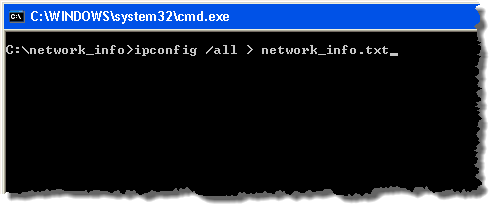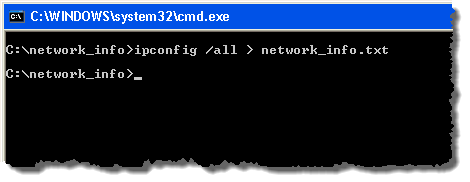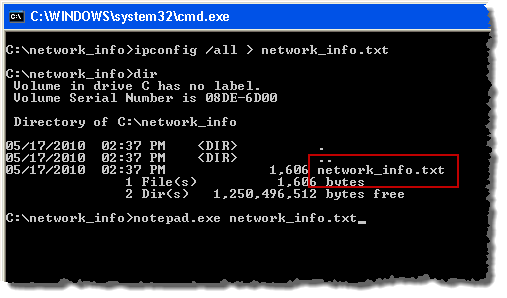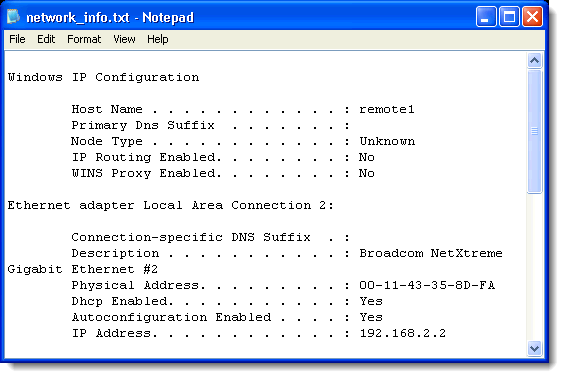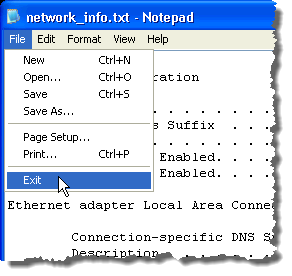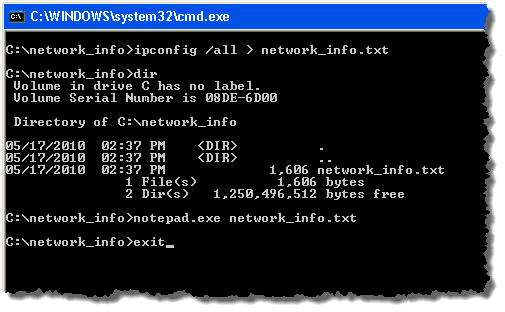Quando você digita um comando na linha de comando do Windows, a saída do comando é exibida na janela do prompt de comando. Para alguns comandos, a saída pode ter várias linhas de comprimento e, às vezes, mais do que a altura da janela de comando, fazendo com que você role para ver toda a saída.
Se você quiser evitar isso, ou se você Para salvar uma cópia da saída gerada por um comando, você pode copiar o texto da janela de comando e colá-lo em um arquivo de texto. No entanto, existe um método mais fácil de “copiar” a saída para um arquivo de texto. Você usa o comando redirecionamento.
Redirecionar a saída da linha de comando
Para usar o comando de redirecionamento, use o “& gt;” símbolo e um nome de arquivo no final do comando que você deseja executar.
Por exemplo, se você quiser salvar a saída do
ipconfig /all > network_info.txt
NOTA:Isso cria o arquivo, network_info.txt, no diretório atual. Neste exemplo, mostrado na imagem a seguir, o arquivo será salvo no diretório C: \ network_info. Se você quiser salvar o arquivo em um diretório diferente, poderá especificar o caminho completo do diretório na janela de comando da seguinte maneira:
ipconfig /all > c:\my_directory\network_info.txt
Depois de digitar o comando e pressionar Enter, você retornará ao prompt de comando. A saída é enviada para o arquivo de texto, mas não para a tela, para que você não veja a saída.
A network_info O arquivo .txté criado no diretório atual. Para exibir a saída, digite o seguinte comando para abrir o arquivo de texto no Bloco de notas:
notepad.exe network_info.txt
OBSERVAÇÃO:salvou o arquivo em um diretório diferente, certifique-se de colocar o caminho completo para o arquivo após “notepad.exe” na linha de comando da seguinte forma:
notepad.exe C:\my_directory\network_info.txt
Note que você também pode simplesmente navegar para o diretório no Explorer e abrir o arquivo a partir daí. Aqui está um exemplo da saída se o comando ipconfigem um arquivo de texto.
Para fechar Bloco de notas, selecione Sairno menu Arquivo.
feche a janela de comando, digite exitno prompt de comando e pressione Enter.
NOTA:Se você usar o mesmo nome de arquivo pela segunda vez, esse arquivo será sobrescrito e qualquer saída contida anteriormente será perdida. Para preservar sua saída anterior, use um nome de arquivo diferente ou você pode anexar a saída ao final de um arquivo existente. Para anexar dados a um arquivo existente, use dois símbolos de redirecionamento, conforme mostrado abaixo:
dir c:\my_music >> network_info.txt
NOTA:O redirecionamento também é útil para salvar listagens de diretórios. O comando anterior salva uma listagem do diretório c: \ my_musicno final do arquivo network_info.txt. Aproveite!